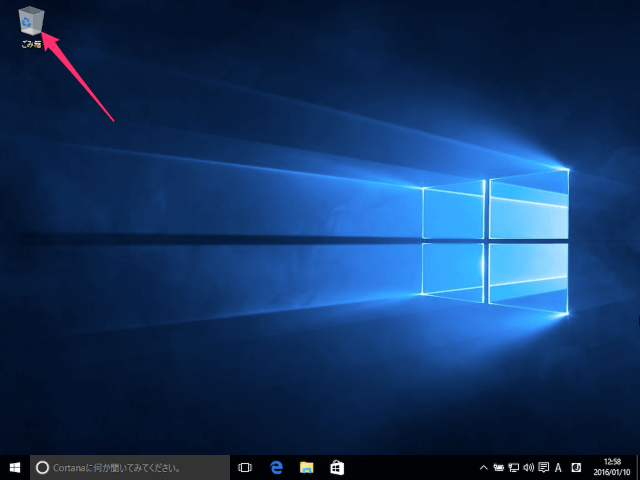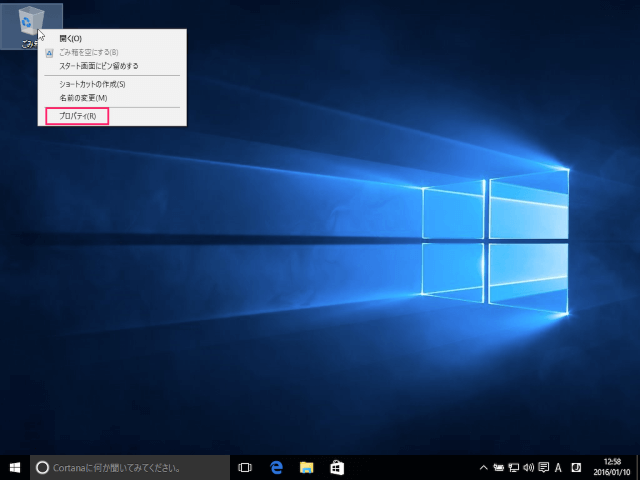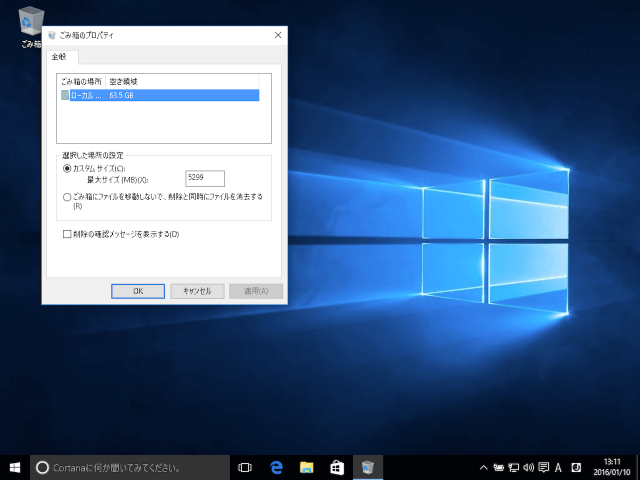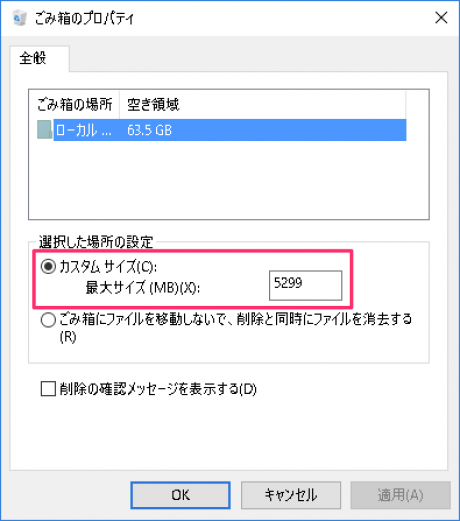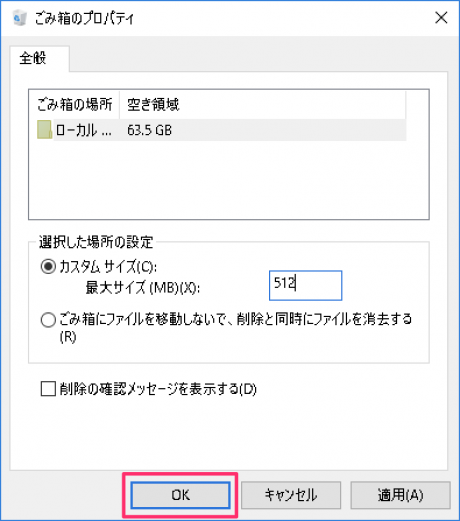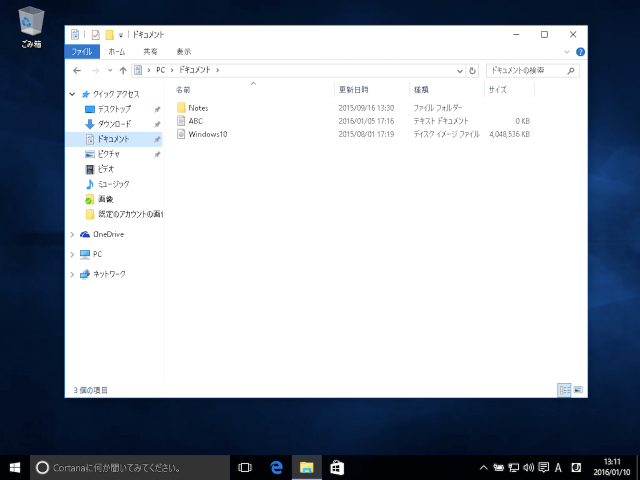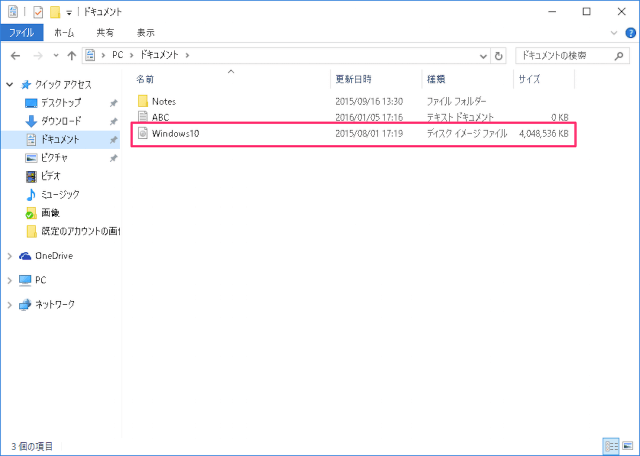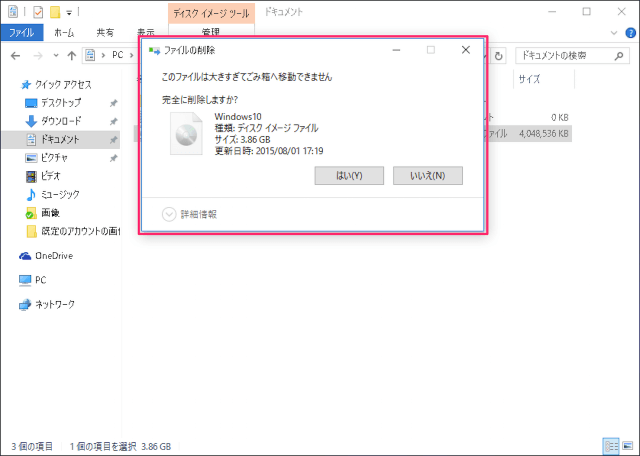目次
Windows10 のごみ箱に保存できる最大容量サイズを設定(変更)する方法を紹介します。
Windows10 で削除したファイルやフォルダーはすぐには削除されず、一旦「ごみ箱へ移動」するようになっています。
ごみ箱には最大容量サイズが設定されており、これをオーバーすると削除した日時が古い順に「完全に削除」するようになっています。
この最大容量サイズは自由に設定(変更)することができるので、ここではその方法を紹介します。
ごみ箱の最大サイズを設定する方法は?
それでは設定方法をみていきます。
右クリックすると、このようにメニューが表示されるので、その中から「プロパティ」をクリックします。
「カスタム サイズ」というところの「最大サイズ」を変更しましょう。
サイズの単位は「MB(メガバイト)」です。
ここでは「512」と入力してみました(※ わざと小さいサイズを入力しています。大きなファイルを削除したときの挙動を確認するためです)。
パソコンのディスク容量に余裕がある場合、ごみ箱の最大サイズも大きめにしておきましょう。
大きなファイルを削除したら?
次はごみ箱の最大サイズより大きなファイルを削除した場合の挙動をみてみましょう。
大きなファイル(ここではWindows10ディスクイメージファイル)を削除してみます。
すると、「ファイルの削除」というポップアップが表示されるので、削除する場合は「はい」を、削除しない場合は「いいえ」をクリックします。